Подключите AirPods Pro к Windows 11
В этой статье вы узнаете, как подключить & Подключить AirPods Pro к Windows 11? Вы хотите подключить & подключить AirPods Pro к Windows 11? Если да, то эта статья специально для вас. AirPods — очень интересная штука. Все выпущенные наушники AirPods являются продуктом компании Apple. Эти Airpods, которые запускают все это, предназначены для устройств Apple. И вы также можете подключить свои AirPods к ПК. Если у вас есть AirPods, вы можете подключить & подключите свои AirPods к компьютеру вместо использования наушников. Однако, если вы хотите подключить & подключите AirPods Pro к ПК с Windows 11, тогда вам нужно прочитать эту статью.
Шаг 1. Включите Bluetooth на вашем ПК
Важно, чтобы Bluetooth на вашем ПК работал если нет, вы не сможете подключить AirPods к ПК с Windows 11.
Шаг 1. Прежде всего, вам нужно открыть Настройки вашего ПК. , или для быстрого доступа просто нажмите Win + I.
Шаг 2. Перейдите к Bluetooth & Устройство с левой стороны.
Шаг 3. Наконец, включите переключатель Bluetooth.
 Включите
Включите
Шаг 2. Подключите & Сопряжение AirPods Pro
Пришло время подключить AirPods к ПК с Windows 11. Следуйте инструкциям ниже.
Шаг 1. Сначала нажмите и удерживайте Windows + I , чтобы открыть настройки с помощью ярлыка.
Шаг 2. Когда настройки открыты, перейдите к Bluetooth & ; Устройство , затем нажмите Добавить устройство
 Нажмите кнопку «Добавить устройство».
Нажмите кнопку «Добавить устройство».
Шаг 3. Нажмите кнопку Bluetooth верхний вариант.
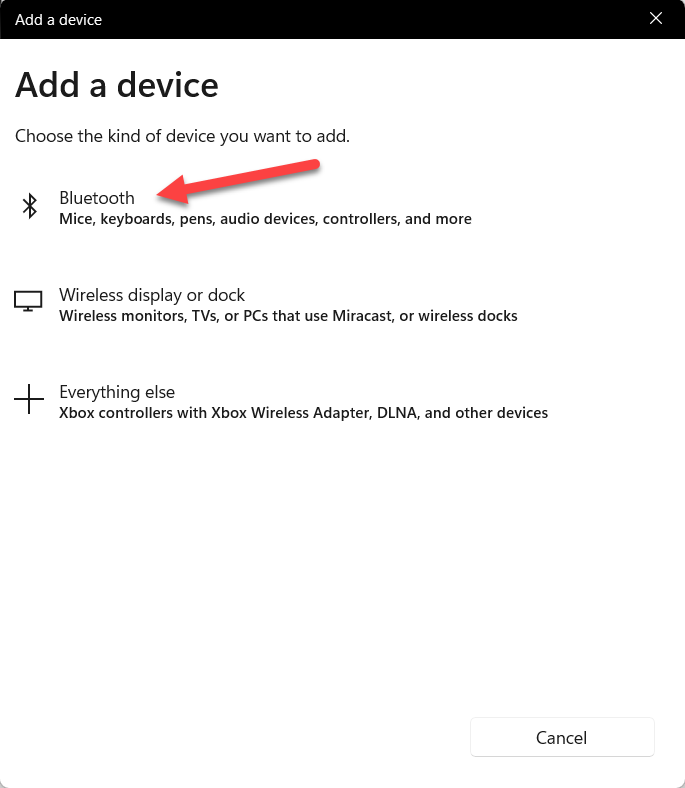 Нажмите Bluetooth
Нажмите Bluetooth
Шаг 4. Теперь выполните футляр AirPods Pro, затем откройте крышку футляра и удерживайте кнопку на задней стороне футляра. Удерживайте кнопку, пока белый индикатор не начнет мигать.
Шаг 5. Затем появится название ваших AirPods Pro, просто нажмите на него.
Шаг 6. Нажмите Готово, после чего вы увидите, что AirPods Pro подключены.
Как отключить AirPods Pro от Windows 11
Откройте Настройки, затем перейдите в раздел Bluetooth & Устройство. Нажмите на Три точки на AirPods Pro, затем нажмите на Отключить
Итог
Это было все о том, как подключить & Подключить AirPods Pro к Windows 11? Я надеюсь, что эта статья очень поможет вам подключить AirPods Pro к Windows 11. Из этой статьи вы получите что-то хорошее. Это правильное место, где вы можете легко решить свою проблему. После выполнения этих шагов, я надеюсь, вы не столкнетесь с какими-либо проблемами. Если вы столкнулись с какой-либо проблемой и если у вас есть какие-либо предложения, оставьте комментарий.
Похожие сообщения:
- Как проверить срок службы батареи на часах Samsung
- Как скачать ролики Instagram (социальная сеть Instagram принадлежит компании Meta, признанной экстремистской организацией и запрещенной в РФ) на iPhone и Android
LinkedIn Tumblr Pinterest Reddit ВКонтакте Поделиться по электронной почте Печать


